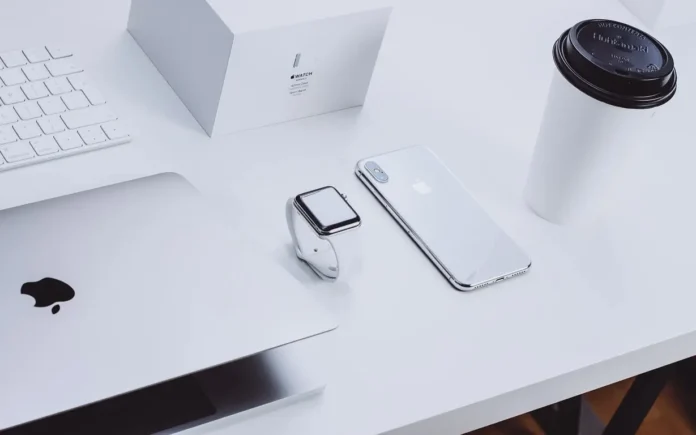iPhonen näytön nauhoittaminen on hyödyllistä, kun haluat ottaa kuvan ja jakaa jotain, mitä näytöllä tapahtuu. Jos haluat esimerkiksi näyttää tapahtuvan virheen tai selittää sovelluksen käytön, tallentaa pelisi jne. Vaikka se on erittäin kätevää, voi olla turhauttavaa, kun näytön tallentaminen ei toimi iPhonessa tai iPadissa.
Mitä tarvitset korjata näytön tallennus epäonnistui tallentaa koska 5823
Jos käytät puhelintasi usein, tiedät luultavasti useimmat sen kätevimmistä ominaisuuksista. Monet niistä saattavat olla piilossa mitä ilmeisemmissä paikoissa.
Mitä voi kuitenkin tehdä henkilö, joka on juuri ostanut Applen laitteen eikä ymmärrä, miten se toimii? Jos tämä henkilö sattuu olemaan ystäväsi tai sukulaisesi, saatat haluta auttaa häntä ratkaisemaan tämän ongelman. Tällöin sinun on ehkä selitettävä pitkään sanoin, miten tämä tai tuo toiminto tehdään puhelimessa.
Jos sinulla ei kuitenkaan ole mahdollisuutta tulla näyttämään ystävällesi henkilökohtaisesti, miten tiettyjä asioita tehdään hänen laitteellaan, iPhonen näytön tallennusominaisuus voi auttaa.
Se on erittäin kätevä ominaisuus, joka tallentaa koko näytön, mikrofonin äänen ja myös sormen kosketuksen näkyy tallenteessa.
Joskus saatat kuitenkin törmätä 5823-näytön virheeseen, kun tallennat näyttöäsi. Tässä tapauksessa älä huolestu, tämä ongelma ratkeaa useimmissa tapauksissa nopeasti ja helposti.
Mikä on näytön virhe 5823
Tämä virhe voi olla erinäköinen. Useimmiten käyttäjät näkevät seuraavat virheilmoitukset:
- Näyttötallennuksen tallennus epäonnistui seuraavista syistä: Toimintoa ei voitu suorittaa loppuun. (Cocoa error -1).
- Näyttötallennuksen tallennus epäonnistui seuraavista syistä: Tallennuksen tallentaminen epäonnistui.
- Näyttötallennuksen tallennus epäonnistui 5823:n vuoksi.
Tämä virhe ilmenee, jos haluat tallentaa sisältöä, joka on suojattu tekijänoikeuksilla. Toinen syy tähän virheeseen voi olla se, että laitteessa ei ole tarpeeksi tilaa videon tallentamiseen. Tämä virhe voi johtua myös laitteen ohjelmiston teknisistä ongelmista.
Yleensä tämä virhe on melko helppo korjata.
Kuinka korjata näytön tallennusvirhe 5823
Itse asiassa tämän virheen korjaaminen on melko yksinkertaista. Siihen on muutama perusvaihe. Sinun kannattaa ottaa ne yksi kerrallaan ja katsoa, mikä menetelmä auttaa sinua.
Korjataksesi näytön tallennusvirheen 5823 sinun on:
Tarkista laitteen tallennustila
Siellä pitäisi olla tarpeeksi vapaata tilaa videoiden tallentamiseen. Jos puhelimessasi ei ole tilaa jäljellä, saat varmasti virheilmoituksen, kun yrität tallentaa näyttöä.
Voit tarkistaa käytettävissäsi olevan tallennustilan seuraavasti:
- Avaa Asetukset.
- Paina sitten Yleinen.
- Valitse sen jälkeen iPhone Storage.
- Täältä näet, kuinka paljon tilaa laitteellasi on jäljellä.
Voit myös nähdä, kuinka paljon tilaa kukin yksittäinen sovellus käyttää puhelimessasi.
Tarkista näytön tallennusrajoitukset
Olet ehkä vahingossa asettanut yksityisyysrajoituksia, jotka saattavat estää näytön tallentamisen. Vaikka voisit aloittaa näytön tallentamisen, sitä ei ehkä tallenneta. Jos näin on, tarkista, onko rajoituksia asetettu.
Voit tarkistaa näytön tallennusrajoitukset seuraavasti:
- Siirry kohtaan Asetukset.
- Napsauta ruutuaika-vaihtoehtoa.
- Napsauta sitten Sisältö- ja tietosuojarajoitukset.
- Valitse Sisältörajoitukset.
- Varmista, että näytön tallennus on käytössä Game Center -osiossa.
Sulje kaikki sovellukset
Jokin avoinna olevista sovelluksista saattaa estää näytön tallentamisen. Jos näin on, kaikkien puhelimen sovellusten sulkeminen voi auttaa. Varmista, että sovellukset on kokonaan hakattu eivätkä ne ole käynnissä taustalla. Sitten voit tarkistaa, onko näytön tallennuksen tallentamisessa edelleen ongelmia.
Lataa laite
Ongelman syynä voi olla myös iPhonen alhainen lataus. Jos akun varaus on vähissä, se voi pysäyttää puhelimen videon tallennuksen. Näin ollen virhe voi ilmetä.
Tämä johtuu siitä, että kun akku tyhjenee, kaikki jäljellä oleva energia ohjataan puhelimen perustoimintoihin. Koska näytön tallennuksen tallentaminen ei ole tärkeä prosessi, iOS voi yksinkertaisesti poistaa tallennuksen käytöstä.
Kopiosuojatun sisällön tarkistaminen
Virhe 5823 voi ilmetä, jos tallennettava sisältö on kopiosuojattu.
Tässä tapauksessa laitteessasi ei ole ongelmaa. Se tarkoittaa vain sitä, että se ei saa tallentaa kyseistä sisältöä. Voit tarkistaa tämän yrittämällä ottaa tallennuksen käyttöön muissa sovelluksissa tai verkkosivustoilla. Jos kaikki toimii siellä, se on todennäköisesti ongelma.
Päivitä iOS
Ongelma voi johtua myös käyttöjärjestelmän vanhentuneesta versiosta. Tämä voi aiheuttaa sovelluksissa ristiriitoja, jotka aiheuttavat näytön tallennuksen epäonnistumisen ja näyttövirheen 5823.
Päivittääksesi laitteesi sinun on:
- Siirry kohtaan Asetukset.
- Avaa sitten Yleiset-valikko.
- Napsauta sitten Software Update.
- Tuore päivitys on saatavilla. Asenna se napsauttamalla Lataa ja asenna -painiketta.
Poista mikrofoni käytöstä
Myös äänitallenteessa voi olla ongelmia. Jos näin on, irrota mikrofoni.
Voit myös käyttää kuulokkeita videoiden tallentamiseen, mikä saattaa auttaa sinua tässä ongelmassa.
Nollaa iPhone tai iPad
Jos sinulla ei edelleenkään ole onnea, voit yrittää palauttaa laitteen iCloud-varmuuskopiosta tai tietokoneelta. Huomaa kuitenkin, että tämä vaihe poistaa kaikki laitteesi tiedot.
Kaikkien asetusten palauttamiseen tarvitset vain mobiililaitteesi. Suorita toimenpide noudattamalla näitä ohjeita:
- Mene ensin iPhonen tai iPadin Asetukset-valikkoon.
- Avaa sitten ”Yleiset” -asetukset -osio.
- Sen jälkeen selaa alaspäin ja etsi ”Reset”-vaihtoehto.
- Seuraavaksi näytöllä näkyy luettelo parametreista, jotka voidaan poistaa.
- Valitse nyt ”Nollaa kaikki asetukset” -vaihtoehto.
- Napauta vaihtoehtoa ”Poista kaikki sisältö ja asetukset”.
- Laite pyytää sinua syöttämään salasanasi ja sitten vahvistamaan, että haluat poistaa kaiken. Vahvista painamalla ”Poista”.
Kun olet suorittanut nämä vaiheet, voit nollata iPhonen tai iPadin.
Se voi kestää muutaman minuutin riippuen siitä, kuinka paljon tavaraa iPhonellesi on tallennettu, mutta laite käynnistyy uudelleen kuin uusi, kun poisto on valmis.
Jos mobiililaitteesi kuumenee liikaa näytön tallentamisen aikana, varmista, että sammutat tai suljet asiat, joita et käytä. Sammuta esimerkiksi Bluetooth ja GPS, sulje kaikki pelit ja raskaat sovellukset, äläkä lataa älypuhelinta näytön kuvaamisen aikana.